スマホでも、困ったときは強制終了!各機種さまざまな強制終了の方法をチェックしてみよう

カテゴリ: スマートフォン
パソコンを使っていて、動きがおかしいなと思ったらどうしますか? 有効な手段の一つは「再起動」をします。しかし完全に固まって(フリーズして)しまって、「再起動」のアクションすら起せないときはどうしますか? そのときは「強制終了」をします。
Windowsなら「Control + Alt + Delete」、Macなら「Command + Option + Delete」などのキーから、対処する方法もありますし、それもできない状況であれば、最終手段として、「電源を抜く」という大技があります。
乱暴な様ですが、これらのことはもしもの時に覚えておかなくてはいけない、有効な手段なのです。
では、スマートフォンの場合はどうしたらよいでしょうか?物理キーが非常に少ないスマートフォンにとって、画面が反応しなくなってしまうと、できることは非常に少ないとも言えます。また機種によってキー配置や強制終了の仕方も様々なものがあります。
今回モバレコでは、そんな強制終了の仕方をまとめてみました。今すぐに必要じゃなくても、何かあったときの為に、強制終了の仕方はしっかりと覚えておきましょう。
目次:
iPhoneの強制終了
iPhoneの場合、電源を切る方法として、電源ボタンを長押しすると、「スライドで電源オフ」という項目が表示され、それをスライドすることで、電源を切ることができます。一旦電源を切った上で、電源ボタンを長押しして電源を入れる。この一連の作業が「再起動」となります。
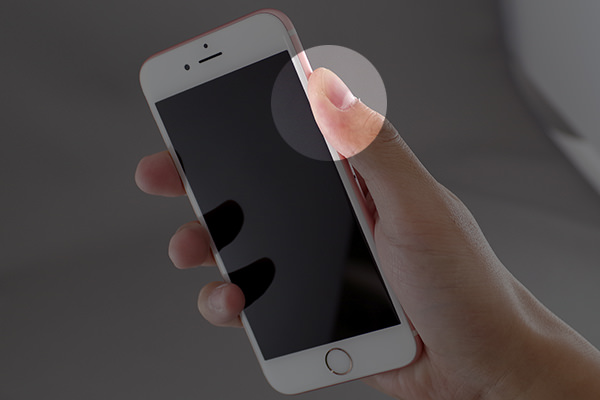
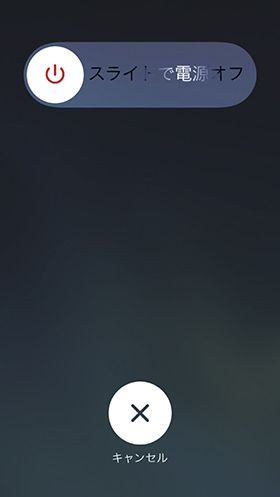
では、その再起動が出来ない場合はどうしたらよいでしょう。そのような場合は強制終了が必要となります。強制終了の仕方は
・電源ボタン + ホームボタン の 長押し
となります。

iPhone 6sなど、右側面上部に電源ボタンがありますので、右手の親指と左手の親指を使って押すのはどうでしょうか?
もっと親しみを持って、iPhoneに対するホールド感を重視したい人は、左手で包み込みながら、中指で電源ボタン、右手の人差し指でホームボタンを押すのもおススメです。

友達の多いリア充のあなたなら、友達に手伝ってもらって、「いっせーの」の掛け声と共に協力して押してみるのも楽しいかもしれません。

iPhone 5sの場合は、電源ボタンが上部になります。

Androidスマホの再起動
Androidスマートフォンの場合も、電源ボタンを長押しし、表示された項目の中から、「再起動」を選びます。これだけで再起動がされます。iPhoneは「再起動」という項目が無いために、一度電源を切って電源をいれますが、Androidの場合は「再起動」という項目があるので、直接再起動ができるのです。
もちろんAndroidの場合でも、一度電源を切って、入れ直してもかまいません。
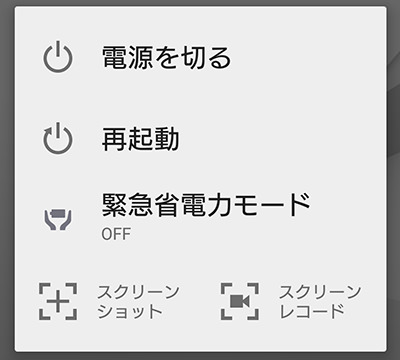
問題は強制終了の方法ですが、これが端末によってことなります。いくつかの端末の強制終了の仕方を覚えていきましょう。
Xperia Z5の強制終了の仕方
まずは試して欲しいのは、
・電源ボタン + 音量キーの上 を同時に約3秒間押し、3回振動した後に指を離す
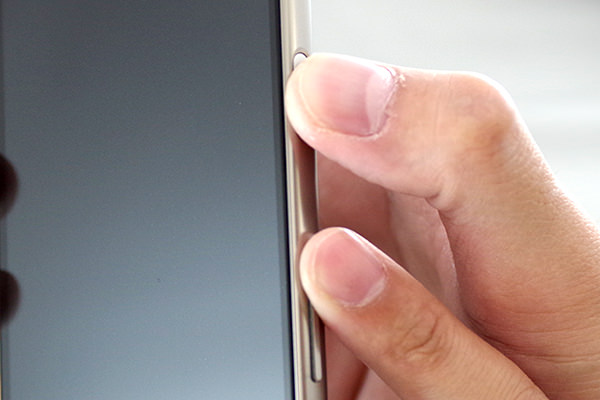
これでダメな場合はもうひとつ、SIMスロットのカバーを開けると、黄色い小さなボタンがあります。こちらを、ペン先など先の細いもので押すと、強制終了がかかります。

Xperiaだけに備わった特別なボタン。Xperiaを購入した際には一度は押してみたいものですね。Xperia Z5 Premium、Xperia Z5 Compact、Xperia Z4には同様のボタンがあります。
Galaxy S6 強制終了の仕方
・電源キー + 音量ボタンの下 を同時に長押しします
Galaxy S6 が固まった場合には、右側にある「電源キー」と左側にある「音量ボタンの下側」を同時に7秒以上長押しします。

7秒?長くね?Vineより長いぢゃん。まぁそんなこと言わずに、めったにやることではないので我慢しましょう。
変な押し方をしてしまうと7秒間に指がプルプルしたりします。しっかりと五郎丸風に持つのもおススメです。
ひとつ前の方のGalaxy S5は「電源キー」と「音量ボタンの下」を11秒押すとなっております。ウサインボルトが流して走っても100m走れちゃう長さです。
AQUOSの強制終了の仕方
AQUOS Xx、AQUOS Xx2、AQUOS Xx2 mini、AQUOS SERIE、AQUOS SERIE mini、AQUOS CRYSTAL、AQUOS CRYSTAL 2、AQUOS EVER、AQUOS ZETA、AQUOS Compact・・・
アクオスシリーズってなんでこんなにいっぱいあるんでしょ・・・キャリアによって名前が変わるからですね。
AQUOSシリーズの場合は、基本的には「電源ボタン」を8秒ほど長押しします。名前は複雑ですが、強制終了方法は一番単純明快ですね。いつでもどこでも片手でできちゃいます。

arrowsの強制終了の仕方
arrows NX、arrows FITなど、アローズシリーズも「電源ボタン」を8秒以上の長押しとなります。

BlackBerryの強制終了
BlackBerry PRIVも基本的には、電源ボタンの長押しとなります。以前の機種は Alt + Shift + del など、PCと同じように物理キーボードでの再起動ショートカットがあって面白かったのですが、PRIVでは確認されていません。


NuAns Neoの強制終了
NuAns Neoは強制終了ではなく強制的な再起動方法として、電源ボタンを20秒以上押します。・・・20秒? これは長い!
普通に押しても指がなんだかプルプルします。
VAIO Phoneに関しても、同じように電源ボタンを20秒以上との案内がありますが、FREETEL KATANAでは電源ボタンを8秒以上なので、Windows Phoneのデフォルトというわけではなさそうです。

様々なスマホの強制終了
Xperia のように独自の強制終了ボタンがあることは珍しく、電源ボタンを長押しすると、強制終了になるタイプがほとんどで、ポケットやカバンの中での誤作動を防ぐためにもかなり長めに設定をされている場合が多いようです。

バッテリーを抜くのも有効な手段
ここまではなるべく端末に手を加えずに再起動・強制終了をする方法をお伝えしましたが、バッテリーパックの取り外しが出来る端末であれば、そのままバッテリーを一旦抜いて、再び入れるのも有効な手段のひとつです。
電源が入った状態で、いきなりバッテリーを抜くのは怖い気もしますが、スマホが動作不能になった状態の最終手段としてよく行われます。

まとめ
このような再起動、強制終了の方法は何かの時に必ず役に立つ手段となりますので、必ず覚えておくようにしましょう。
ただし、強制的に動作を終了する手段となりますので、それまでに保存されていない内容などは、消去される可能性があります。
また精密機器に「ホコリ」と「水」は大敵です。バッテリーパックの取りはずしの際には細心の注意を払いましょう。
最終手段としての強制終了ですが、強制終了をしなくてはならない状況になるというのは、スマートフォンにとってあまり良い状況とはいえません。
何度も繰り返し、そのような状況に陥る場合には、スマートフォンの故障の可能性がありますので、一度詳しく調べたほうがよいかもしれません。
おまけ:本格的な強制終了を考える
ここでいう強制終了とは、制御不能になったスマートフォンの電源を強制的にOFFにして、再度起動して、「正常な状態に戻すこと」が大前提となっております。
しかしながら、本来の日本語の意味で「強制終了」とはどのような意味でしょうか?
「強制的」に「終了」する。
つまり、終了することであって、「復旧」することは含まれていません。そのように考えると、強制終了なんて非常に簡単! 方法はいくらでもあります。
ここまですれば、完全に強制終了! どんな状態からでも強制終了できますね。
くれぐれもマネはしないでください。






